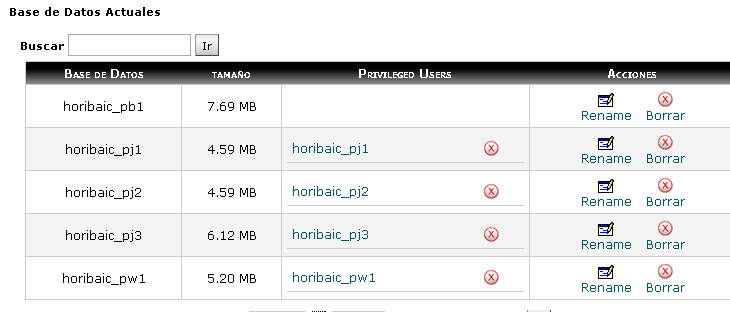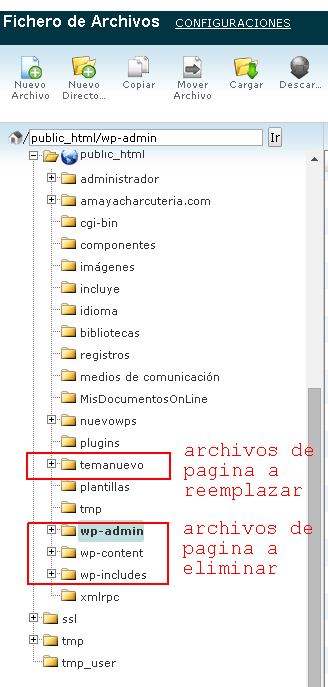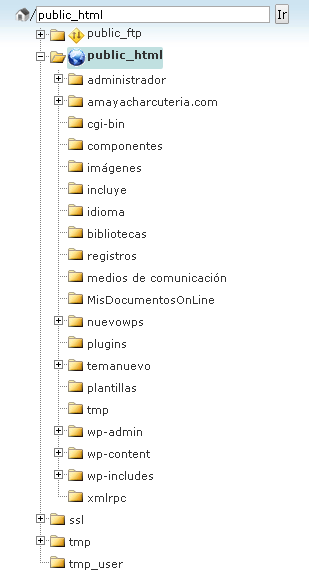Hola
Me urge solucionar lo que a continuación os comento.
Necesito que el dominio temporal http://www.hori-bai.com/temanuevo/ lo pueda dirigir al dominio definitivo http://www.hori-bai.com/
Seguí los pasos que en este tema se indican:
https://www.webempresa.com/foro/36-Pack-Tienda-WordPress/128361-Despublicar-y-eliminar-joomla-15-para-publicar-wordpress.html
Pero como podéis comprobar en los enlaces de dominios indicados, no están funcionando correctamente.
Creo que seguí los pasos de manera correcta, pero no es así por lo que se ve :S
Están eliminadas las carpetas y base de datos que apuntan al dominio principal y en public_html están las carpetas del dominio temporal así como su correspondiente base de datos en MySQL.
Al tratar de acceder al backend del http://www.hori-bai.com/temanuevo/wp-login.php? aparace la pagina de acceso pero al entrar, esta queda en blanco.
Como puedo arreglar este desaguisado?
Gracias anticipadas
URL del sitio: Contenido solo visible a usuarios registrados
Hola,
Dispones de una copia de seguridad?, lo que tendrias que hacer es mover todo el contenido del directorio a la raíz, finalmente tendrás que cambiar la url en la base de datos: https://www.webempresa.com/blog/cambiar-wordpress-de-un-dominio-a-otro.html
Si, lo primero que hice es obtener una copia desde respaldo de cPanel.
Visto el desastre, restaure la copia también desde cPanel , pero lo único que conseguí es aumentar la capacidad del hosting y no logre dejar todo como estaba.
La carpeta que contiene la nueva web esta en public_html (creo que es el directorio raiz no?)
También realice el cambio de la url siguiendo los pasos del vídeo que hay en el articulo del blog al que te refieres, pero haciendo memoria pudiese ser que en la elección de la base de datos no fue la correcta.
Ahora mismo, logre restaurar mediante Cpremote Backup seleccionando Restore Home. Logro ver la pagina de inicio correctamente, pero al navegar y al intentar acceder al backend aparece pagina en blanco con: Error estableciendo una conexión con la base de datos
Debo también restaurar las bases de datos con Cpremote Backup ?
Hola Ramón,
Cuando se restaura una copia de seguridad, tienes que restaurar la copia de seguridad de su web + la base de datos de la misma fecha.
Si se produce el error:
Error estableciendo una conexión con la base de datos
Ello es debido a que el nombre de la base de datos, o el usuario o la contraseña no son correctos, o también puede ser que el usuario no tenga permisos totales sobre la base de datos.
Comprueba editando el archivo wp-config.php esos valores con el apartado de cPanel --> MySQL bases de datos.
Saludos
El error de pagina en blanco con mensaje: Error estableciendo una conexión con la base de datos continua.
Reviso en el apartado de cPanel --> MySQL bases de datos y en la columna de la B.D. Privilegio Users esta en blanco
No encuentro el archivo wp-config.php para editar como comentas esos valores. Me ayudas a encontrarla?
Gracias.
Hola
El archivo wp-config.php es el que esta en la raiz de tu wordpress, aqui se encuentra el dato de la BD y el usuario de BD, revisa el usuario, es posible que tengas que asignarlo, desde la misma pantalla de cpanel que envias en la parte inferior hay opcion de asignar usuario y BD
Revisa : https://www.webempresa.com/videos-panel-de-control-webempresa.html , la opción de crear una BD Mysql
Saludos.
Hola Jhon
Genial !! solucionado, todo vuelve a estar bien, por lo tanto, retomo la tarea inicial y principal.
La necesidad es eliminar la pagina actual con su correspondiente url:dominioactual realizada en un pack de webempresa con wordpress, y reemplazarla por el nuevo pack, tambien de webempresa y en wordpress con url:dominioactual/temanuevo y que apunte a la url:dominioactual
Para poder hacer correctamente el cambio, considero estos puntos los que tal vez hayan sido los
responsables de fallar en el primer intento de cambiar el dominio.
Mi dominio actual con su correspondiente pack tiene la base de datos llamada pb1, por lo tanto debo de eliminarla, asi como los archivos (carpetas) que esten en la raiz de public_html o mejor eliminar el pack directamente?
Una vez echo esto subo a la raiz el archivo searchreplacedb2.php y sigo los pasos del vídeo tutorial
sobre cómo cambiar Wordpress de un dominio, pero en el me surgen estas dudas:
- Es correcto o incorrecto introducir la url http://midominioactual/searchreplacedb2.php para empezar a trabajar en el cambio del
dominio?
Si es así, veo que se recoge la base de datos correspondiente al dominio actual.
- Es correcto o incorrecto introducir la url http://midominioactual/temanuevo/searchreplacedb2.php para empezar a trabajar en el cambio del
dominio?
Si es así, veo que se recoge la base de datos correspondiente al dominioactual/temanuevo.
- Para reemplazar el dominio, es correcto o incorrecto insertar en la caja Search for (case sensitive string) la url midominioactual/temanuevo
y en la caja Replace with la url: midominioactual, o al reves?
Una vez echo esto, eliminado el archivo searchreplacedb2.php e ingresando en el backend, accediendo a enlaces permanentes y activar amigables, entiendo que
lograría mi propósito. Es así?
HOla
No es necesario que elimines nada, de manera general es mover el contenido, las BD no se tocan
Verás, lo que te recomiendo es lo siguiente
1- Crea una carpeta llamada por ejemplo: webantigua , mueve todo el contenido de public_html, salvo la carpeta temanuevo
2- Ahora tendras 2 carpetas en el public_html : temanuevo y webantigua
3- Ingresa a la carpeta temanuevo y mueve el contenido de esta carpeta a public_html
4- Elimina la carpeta vacia temanuevo
5-Verifica si tienes variables que hacen referencia a la ruta en el wp-config.php de tu nueva web, si tienes variables que hacen referencia a la ruta anterior tendrías que modificar
6- Copia el archivo searchreplace2.php en el public_html
7-Ejecuta el archivo con la url : http://midominioactual.com/searchreplacedb2.php
8- Reemplaza : http://midominioactual.com/temanuevo por http://midominioactual.com
Si deseas luego ya puedes eliminar el contenido de la carpeta webantigua y su correspondiente BD, pero tenerla ne una carepta no afecta en nada. (claro posiblemente no funcione del todo bien por que cambio la ruta)
Saludos.
Hola
Ya encontré el archivo wp-config.php :woohoo:
Buscaba en Administración de Archivos en vez de Archivos, por lo tanto solucionado.
Ahora viendo el archivo, no tengo capacidad para encontrar las variables que hacen referencia a la ruta y que me comentas en el punto 5.
Puedo (es prudente) copiar aquí su contenido para que podáis ver si existen esas variables con referencias a la ruta?
Gracias
Hola
Si no tienes la ruta no hay problema, sigue con los siguientes pasos, el poner variables con rutas en el wp-config.php lo hacen algunas extensiones como XCloner cuando mueven un sitio web
Saludos.
Hola Jhon
No utilizo XCloner, para temas de copias uso UpdraftPlus.
De todas formas busque (Ctrl+f) la url, el nombre del dominio y no obtuve coincidencias, tal vez por lo que comentas no tengo esa ruta.
Procederé al cambio del dominio como me indicas y te informo de los resultados.
Gracias Jhon. 🙂
Hola
Acabo de realizar el cambio y cuando intento acceder a la administración para entrar al asunto de los enlaces permanente y después de logearme me sale pagina en blanco con:
Prohibido
Usted no tiene permiso para acceder a /temanuevo/wp-login.php en este servidor.
Además, se encontró un error 403 Forbidden al intentar utilizar un ErrorDocument para manejar la petición.
Esto ocurre en la url de administración de midominio.com al igual que en la url de administración de midominio/temanuevo.
Espero indicaciones :S gracias.
Hola
Revisa si tienes algún archivo .htaccess en la carpeta wp-admin, eliminalo
Pasa una revsión de stephan en caso haya algún permiso de archivo incorrecto te lo detectará esta herrmienta esta disponible desde tu área de clienta al hacer un ticket
Saludos.
Hola Jhon
Pase revisión con stephan y no vi ningún aviso de permisos de archivo incorrecto.
En cuanto al archivo. htaccess, encontre estos, ya me dorás cual es el que hay que eliminar:
/public_html/.htaccess
/public_html/temanuevo/.htaccess
/public_html/temanuevo/wp-content/plugins/akismet/.htaccess
/public_html/temanuevo/wp-content/updraft/.htaccess
/public_html/temanuevo/wp-content/uploads/wpcf7_captcha/.htaccess
/public_html/wp-content/plugins/akismet/.htaccess
/public_html/wp-content/updraft/.htaccess
/public_html/wp-content/uploads/wpcf7_captcha/.htaccess
/public_html/wp-content/cache/.htaccess
/public_html/nuevowps/administrator/wp-content/uploads/wpcf7_captcha/.htaccess
/public_html/nuevowps/wp-content/uploads/wpcf7_captcha/.htaccess